Конспект уроку інформатики для 8 класу з теми "Встановлення параметрів сторінки. Друкування електронної таблиці."
8 клас
Тема. Встановлення параметрів сторінки. Друкування електронної таблиці.
Мета:
навчальна: актуалізувати вивчені раніше поняття: формат об'єкта, параметри сторінки; сформувати знання про параметри, пов'язані з підготовкою таблиці до друку, та вміння їх змінювати;
розвивальна: розвивати логічне мислення та креативність;
виховна: виховувати інформаційну культуру, дбайливе ставлення до комп’ютерної техніки.
Тип уроку: комбінований.
Обладнання: комп'ютери, презентація, підручник для 8 кл.
Хід уроку
І. Організаційний етап
- привітання
- перевірка присутніх
- перевірка готовності учнів до уроку
ІІ. Актуалізація опорних знань
Пригадайте, які параметри сторінки ви змінювали, працюючи з документами у середовищі текстового процесора (розмір аркуша, ширина полів, наявність і зміст колонтитулів). Таблиці, розроблені в середовищі табличного процесора, іноді теж друкують, хоча, звичайно, користуватись таблицею на комп'ютері значно зручніше.
ІІІ. Мотивацій навчальної діяльності
Слово вчителя. У табличному процесорі Excel параметри сторінки налаштовують подібно до того, як це робиться у текстовому процесорі Word. Отже, вам буде зовсім нескладно опанувати цю дію. А ще ви навчитеся оптимізувати (покращувати) таблицю і зможете розміщувати її на сторінці якнайкраще.
IV. Вивчення нового матеріалу
Як налаштувати значення параметрів сторінки перед друкуванням електронної таблиці?
Як налаштувати значення параметрів сторінки перед друкуванням електронної таблиці? Як надрукувати електронну таблицю?
Під час підготовки документа до друку зручно працювати в режимі Вигляд - Розмітка сторінки, оскільки при цьому розміри рядків і стовпців зазначаються в сантиметрах і відображається орієнтовний результат друку.
Перед тим, як надрукувати електронну таблицю, слід встановити параметри сторінки. У табличному процесорі Excel таке налаштування здійснюється, як у текстовому процесорі Word.
Установлення значень властивостей сторінки здійснюється елементами керування групи Параметри сторінки на вкладці Розмітка сторінки на Стрічці або на вкладках діалогового вікна Параметри сторінки.
На вкладці Сторінка можна встановити значення таких властивостей: орієнтація аркуша, на якому здійснюватиметься друк;
• масштаб у відсотках для тієї частини аркуша електронної таблиці, яку буде надруковано;
• розмір аркуша паперу для друку;
• якість друку;
• номер першої сторінки
тощо.

На вкладці Поля можна встановити значення таких властивостей аркуша, на якому здійснюватиметься друк: розміри полів, розміри колонтитулів, центрування таблиці на аркуші.

На вкладці Колонтитули можна створити верхній і нижній колонтитули, обравши відповідну кнопку, або вибрати потрібний колонтитул у полях зі списком Верхній колонтитул або Нижній колонтитул.
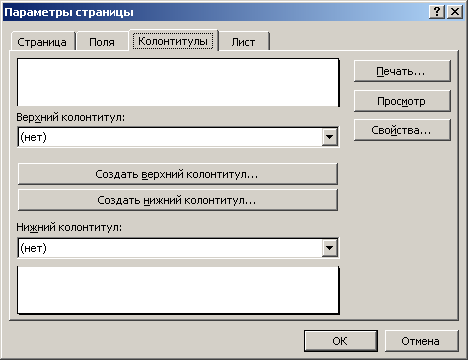
На вкладці Аркуш можна встановити значення таких властивостей аркуша електронної таблиці:
• область друку - діапазон клітинок аркуша електронної таблиці, які виводитимуться на друк;
• друк наскрізних рядків і стовпців на кожній сторінці - діапазон клітинок, які будуть повторюватися на кожній сторінці, коли надрукована частина таблиці на папері займає більше ніж одну сторінку;
• порядок друку сторінок - вниз, потім вправо чи вправо, потім вниз тощо.

У групі Друк (Print) установка прапорця сітка (Gridlines) дозволяє виводити на друк сітку, яку ми бачимо на екрані.
Якщо на аркуші намальована діаграма, то остання вкладка змінюється. На вкладці Діаграма (Chart) у групі Розмір діаграми при виводі на друк положенням перемикача задається збільшення розмірів діаграми відносно розмірів сторінки.

Для того щоб побачити, який вигляд матиме електронна таблиця на папері, потрібно перейти до режиму Попередній перегляд, який встановлюється Файл - Друк - Попередній перегляд, або в режимі перегляду електронної таблиці Розмітка сторінки, який встановлюється вибором кнопки у рядку стану.
У режимі Попередній перегляд буде відображено таблицю, підготовлену до друку, яка розділена на сторінки. Якщо область друкування не вміщується на одній сторінці аркуша для друкування, Excel автоматично розділяє цю область на кілька сторінок.
Під час підготовки до друку електронної таблиці слід враховувати масштаб відображення таблиці. Змінюючи масштаб, можна розмістити всю таблицю на одному аркуші.
Після встановлення значень усіх необхідних параметрів слід натиснути кнопку Друк.
Встановлення розмірів стовпців і рядків таблиці
Щоб змінити ширину стовпця (висоту рядка), достатньо перетягнути його праву (нижню) межу між заголовками. При цьому розміри сусідніх стовпців (рядків) не змінюються, а в інформаційному вікні в режимі перегляду Вигляд - Звичайний виводиться поточний розмір: у пікселях та пунктах — для рядків, у символах і пікселях — для стовпців.
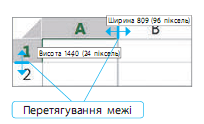
Для встановлення однакової ширини кількох стовпців або висоти кількох рядків їх потрібно виділити, наприклад, протягуючи вказівник по заголовках рядків (стовпців), а потім перетягнути одну з меж або вибрати в контекстному меню Ширина стовпця (Висота рядка) і встановити потрібне значення.
IV. Практичне завдання
Інструктаж з техніки безпеки. Виконання вправ для зняття зорової втоми.
Інструктивна картка
Задача. В кінотеатрі «Мультиплекс» демонструються два мультфільми "Котигорошко" та "Микита Кожум'яка". Вартість дитячого квитка складає 35 грн. і 40 грн. відповідно. Дорослий квиток коштує 60 грн. на обидва сеанси. Порахувати виручку від кожного сеансу та порівняти результати. Надрукувати таблицю, розмістивши її на одному аркуші.
Виконання завдання. Необхідно в табличному процесорі створити таблицю згідно зразка.
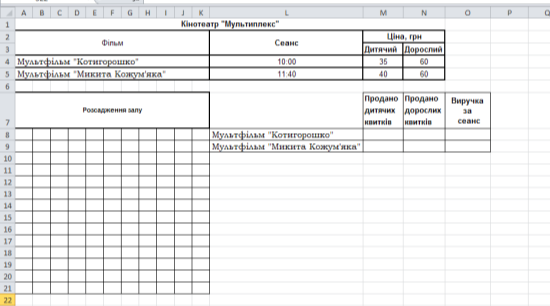
Заповніть зал випадковими цифрами від 1 до 2. Цифра 1 позначатиме дорослих відвідувачів, цифра 2 – діти.
Порахувати кількість проданих дорослих та дитячих квитків для кожного сеансу окремо.
Порахувати загальну вартість проданих квитків на кожний сеанс.
Установіть параметри сторінки: усі поля — по 2 см, розмір — А4 (21 × 29,7 см), орієнтація — альбомна. Установіть режим перегляду сторінки: Розмітка сторінки. Змініть за необхідності масштаб друку, щоб розмістити таблицю на одному аркуші.
У верхній колонтитул ввести своє прізвище, а в нижній – поточну дату.
Продемонструвати роботу вчителю.
V. Узагальнення і систематизація набутих знань.
Які властивості сторінки електронної таблиці?
Як установити значення властивостей друку електронної таблиці?
Для чого використовують попередній перегляд електронної таблиці? Які його можливості?
Як попередньо переглянути, на які сторінки буде розділено електронну таблицю під час друкування?
Як виконати швидкий друк електронної таблиці?
Як надрукувати електронну таблицю?
VI. Домашнє завдання
1. Завдання за підручником: ст. 216-218, опрацювати.
2. Виконати інтерактивну вправу
http://learningapps.org/2094579



про публікацію авторської розробки
Додати розробку
